PDF 파일을 업무나 공부에서 자주 활용하다 보면 꼭 필요한 기능 중 하나가 바로‘주석(Annotation)’입니다. 중요한 부분에 밑줄을 긋거나, 메모를 남기고, 협업 시 의견을 표시할 때 주석 기능은 필수적이죠.
그래서 오늘은 최고의 PDF 툴 중 하나인 PDF엘리먼트를 중심으로 PDF 주석을 쉽고 효율적으로 추가하는 방법을 소개하고, 다른 인기 툴들과 비교해 어떤 차이가 있는지도 함께 정리해 드리겠습니다. 초보자도 따라 하기 쉬운 PDF 주석 달기 단계별 설명부터, 전문가에게 유용한 주석 라이브러리까지 모두 담았으니, 기대해주세요!
5분 안에 이런 내용을 알려드려요!
Part 1: PDF엘리먼트로 주석 추가하는 가장 쉬운 방법
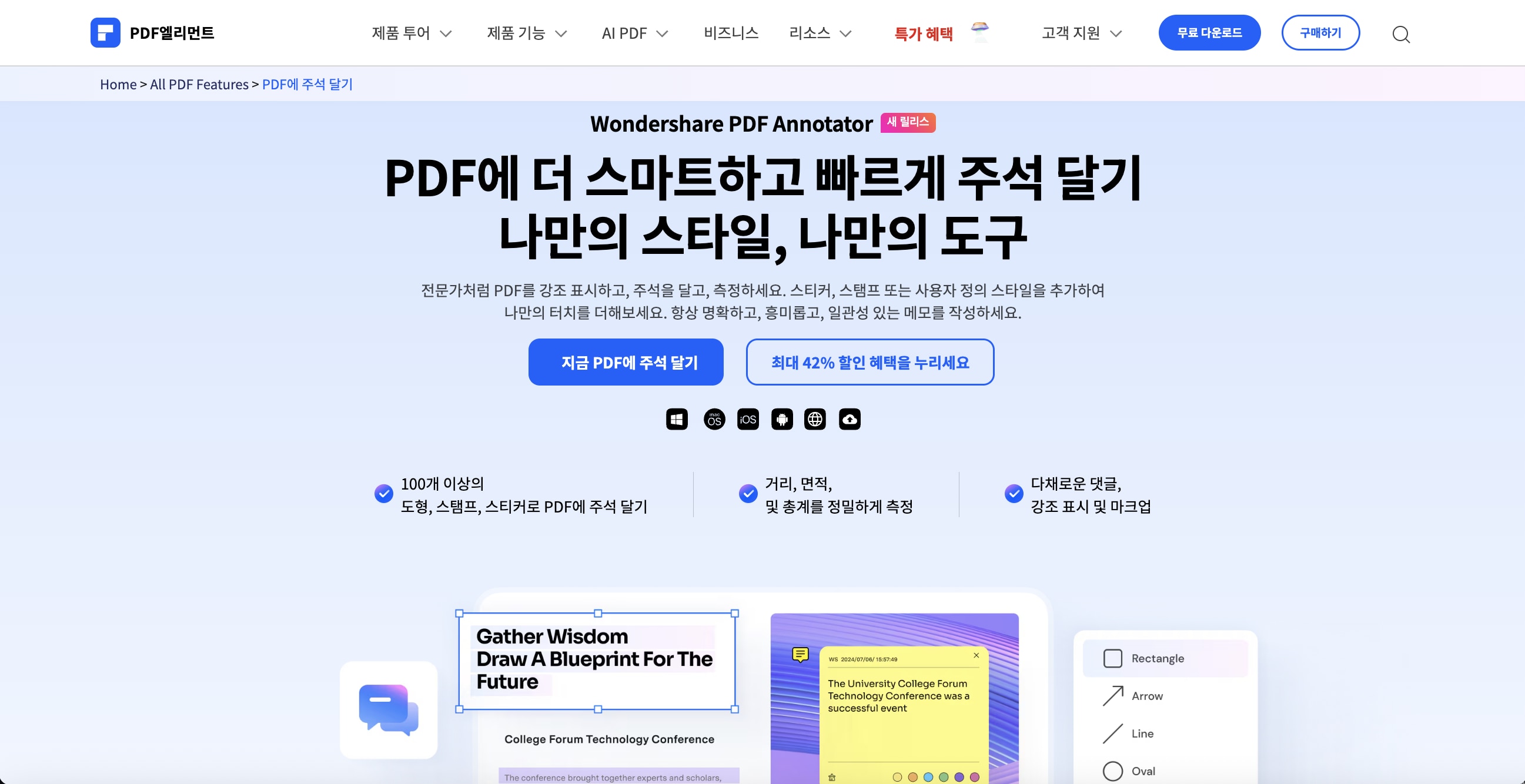
PDF엘리먼트(PDFelement)는 사용자 친화적인 인터페이스와 강력한 편집 기능으로 잘 알려진 PDF 툴입니다. 특히 PDF 주석 기능은 몇 번의 클릭만으로도 바로 적용할 수 있어서, 업무 문서 검토나 리포트 피드백, 논문 정리 등에 아주 유용합니다.
✅ PDF엘리먼트에서 주석 추가하는 방법
Step 1 PDF 파일 열기
• 프로그램 실행 후, 주석을 추가할 PDF 파일을 불러옵니다. 드래그 앤 드롭으로 바로 열 수도 있어요.
Step 2 메뉴에서 [주석] 탭 클릭
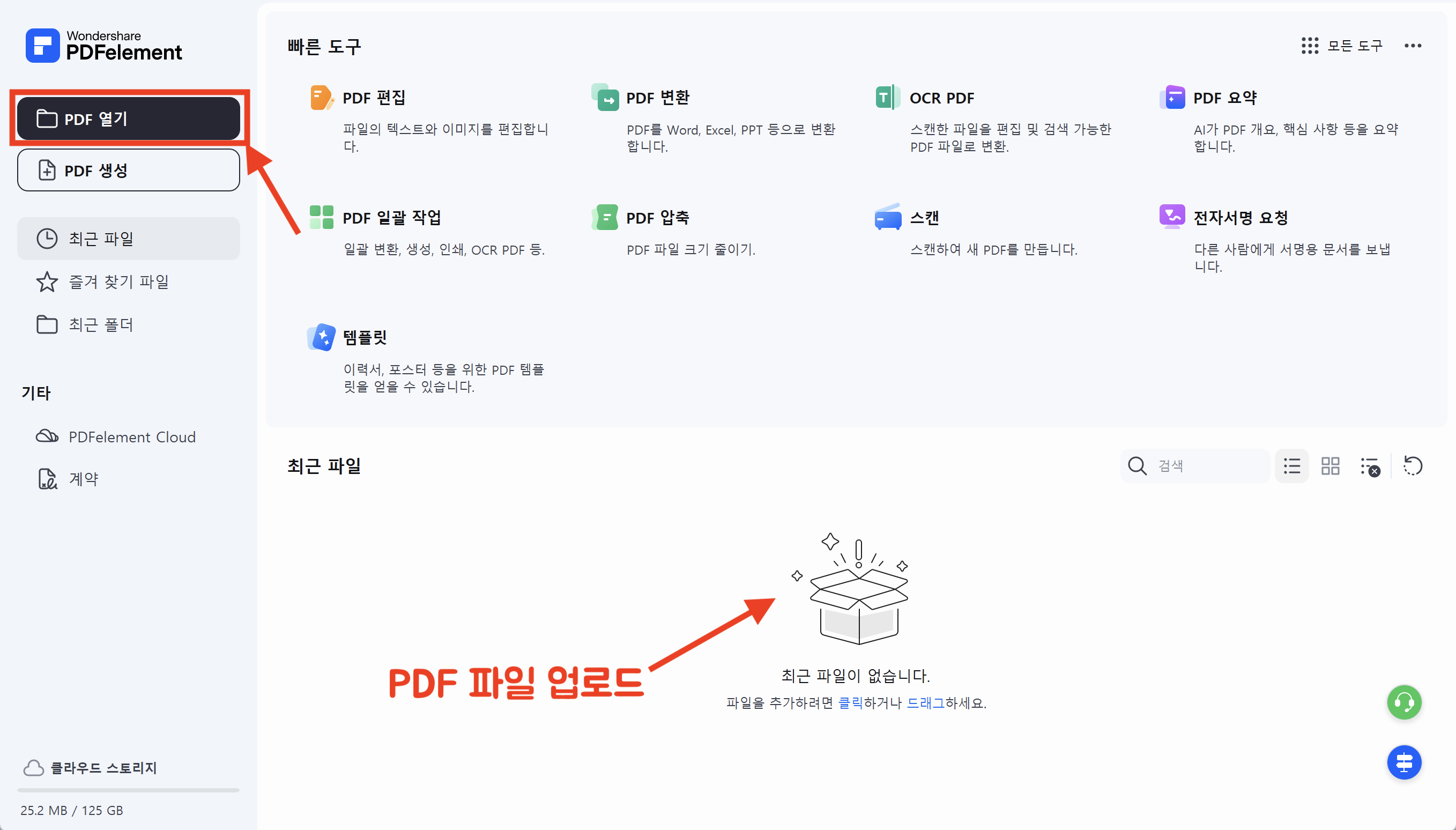
• 좌측의 도구 모음에서 [주석] 탭을 선택하면 상단에 다양한 주석 도구가 나타납니다. 메모, 하이라이트, 밑줄, 도형, 스탬프 등 필요한 기능을 한눈에 볼 수 있습니다.
Step 3 원하는 주석 도구 선택 후 적용
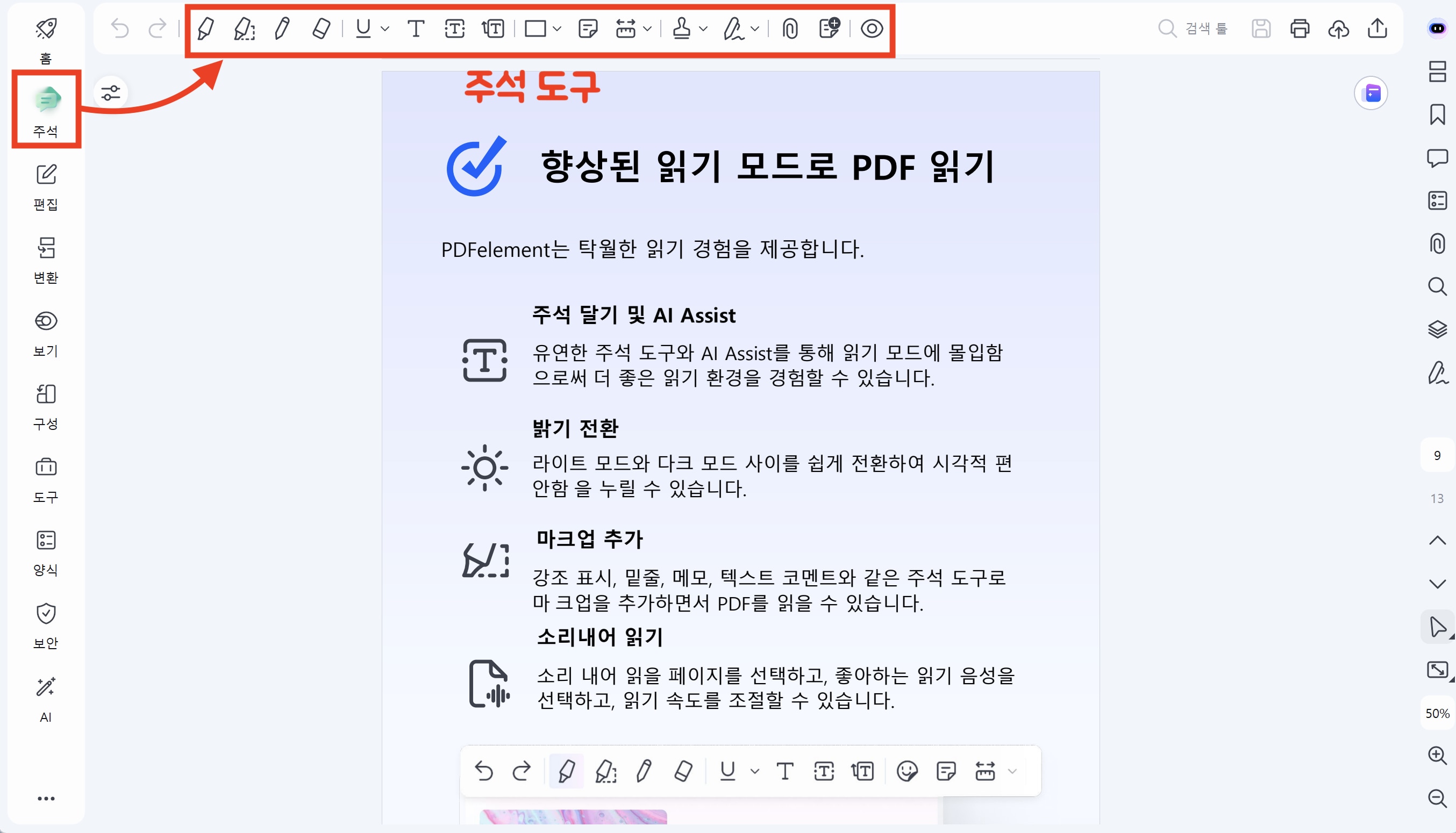
• 메모: 특정 부분을 클릭하면 말풍선 모양의 메모를 추가할 수 있습니다.
• 하이라이트 & 밑줄: 텍스트를 드래그해 강조 표시하거나 밑줄을 긋습니다.
• 도형 & 선: 피드백을 시각적으로 전달하고 싶을 때 활용 가능합니다.
• 스탬프: "검토 완료", "승인 필요" 같은 상태 표시를 빠르게 할 수 있습니다.
Step 4 저장하기
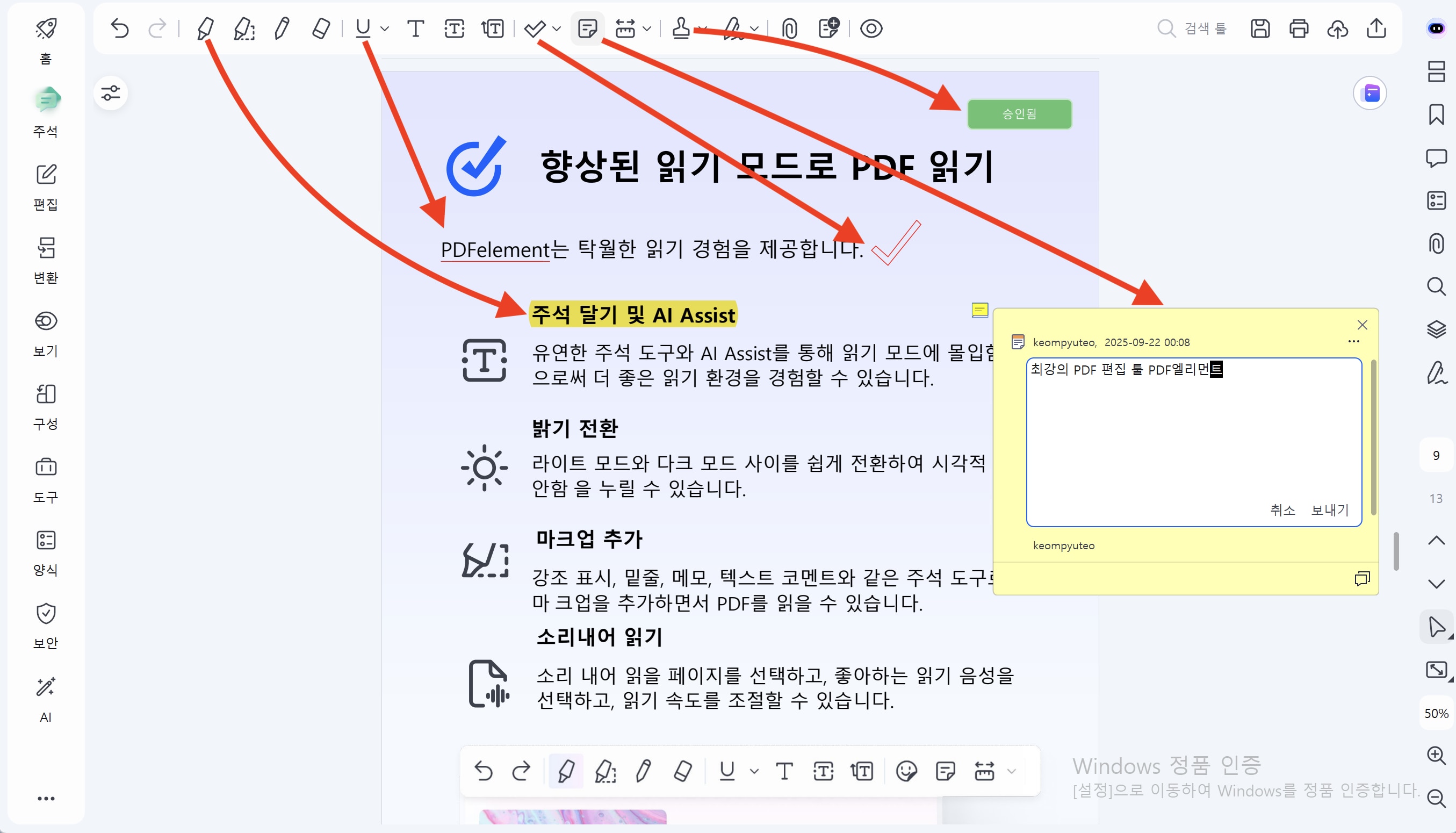
• 주석이 추가된 PDF는 [저장]을 클릭해 보존하면 끝! 링크 공유 기능을 활용하면 팀원과 실시간 공유도 가능합니다.
✅ PDF엘리먼트 주석 기능의 장점
- 쉽다: 초보자도 5분 안에 바로 활용 가능
- 빠르다: 클릭 몇 번이면 다양한 주석을 한꺼번에 처리 가능
- 강력한 협업: 클라우드 저장 및 공유로 팀 프로젝트에서도 빛을 발함
👉 PDF엘리먼트만 있으면 복잡한 설명서 없이도 직관적으로 PDF 주석을 추가할 수 있습니다
Part 2: 협업의 비밀 무기, PDF엘리먼트 주석 라이브러리 100% 활용하기
PDF엘리먼트의 진짜 강점은 단순히 주석을 다는 기능을 넘어서, 주석 라이브러리를 제공한다는 점이예요. 이 기능은 여러 개의 주석을 효과적으로 관리하고, 반복 작업을 줄이며, 협업 효율을 극대화할 수 있도록 도와줍니다.
✅ 주석 라이브러리란?
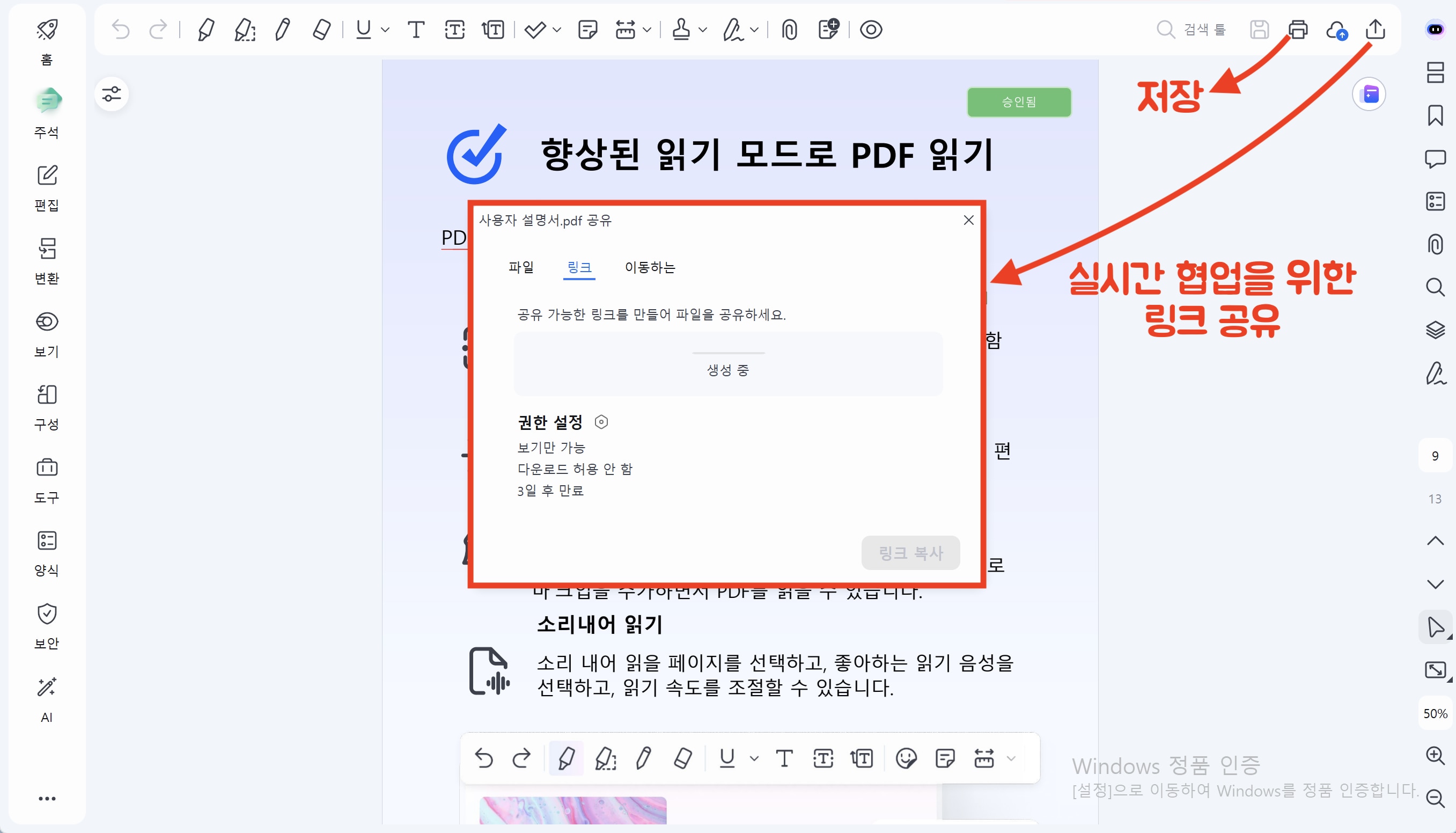
주석 라이브러리는 말 그대로 추가한 주석을 한 곳에서 모아 관리할 수 있는 창입니다. 문서가 길거나 주석이 많아도, 일일이 페이지를 찾지 않고 바로 확인하고 수정할 수 있어요.
✅ PDF엘리먼트 주석 라이브러리 주요 기능
1. 전체 주석 한눈에 확인
- 문서 전체에 달린 주석을 리스트 형태로 보여주어, 누락 없이 빠르게 검토할 수 있습니다.
- 댓글처럼 대화형 피드백이 가능해 팀 협업에 특히 유용합니다.
2. 주석 검색 & 정렬
- 작성자, 날짜, 유형별로 주석을 필터링할 수 있어 복잡한 문서도 체계적으로 관리할 수 있습니다.
- 예를 들어, "승인 필요" 주석만 따로 모아보는 것도 가능하죠.
3. 빠른 이동
- 주석 라이브러리에서 특정 주석을 클릭하면 해당 페이지로 즉시 이동합니다.
- 긴 보고서나 논문을 다룰 때 시간을 크게 절약할 수 있습니다.
4. 주석 내보내기 & 공유
- 모든 주석을 요약 파일로 내보내 팀원들과 공유할 수 있어, 검토 회의 시 유용합니다.
✅ 이런 분들에게 특히 추천!
- 팀 프로젝트: 여러 사람이 같은 문서를 검토해야 할 때
- 학습 및 연구: 논문이나 참고 문헌을 꼼꼼히 분석할 때
- 업무 보고서: 상사와 실무자가 피드백을 주고받을 때
주석 라이브러리는 단순히 "메모를 달기"를 넘어서, 문서 협업 플랫폼으로서의 가치를 높여주는 핵심 기능입니다.
Part 3: Acrobat, PDF24, Smallpdf의 장단점 솔직 비교!
시중에 정말 많은 PDF 주석 달기 툴이 있죠. 대표적인 툴 3가지와 PDF엘리먼트를 솔직하게 비교해봤어요.
각자의 장단점을 파악하고 나면 어떤 툴이 나에게 맞을지 쉽게 결정할 수 있을 거예요.
1) Adobe Acrobat
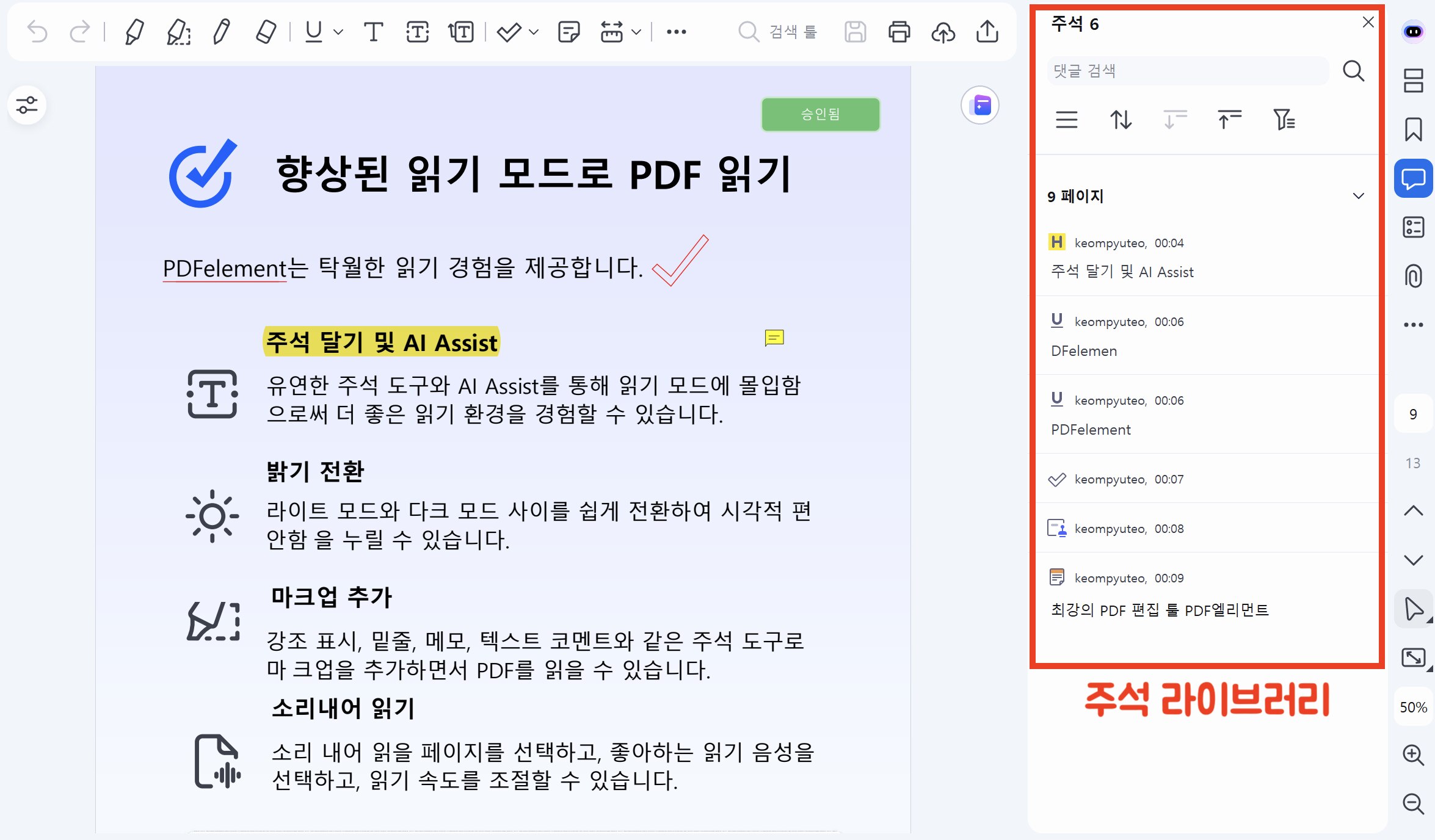
Adobe Acrobat은 PDF 편집의 원조라 불릴 만큼 널리 쓰이는 툴입니다. 기능이 방대하고 안정성이 높아 기업 환경에서 많이 활용됩니다..
✔️ Adobe Acrobat로 PDF 주석 추가 방법
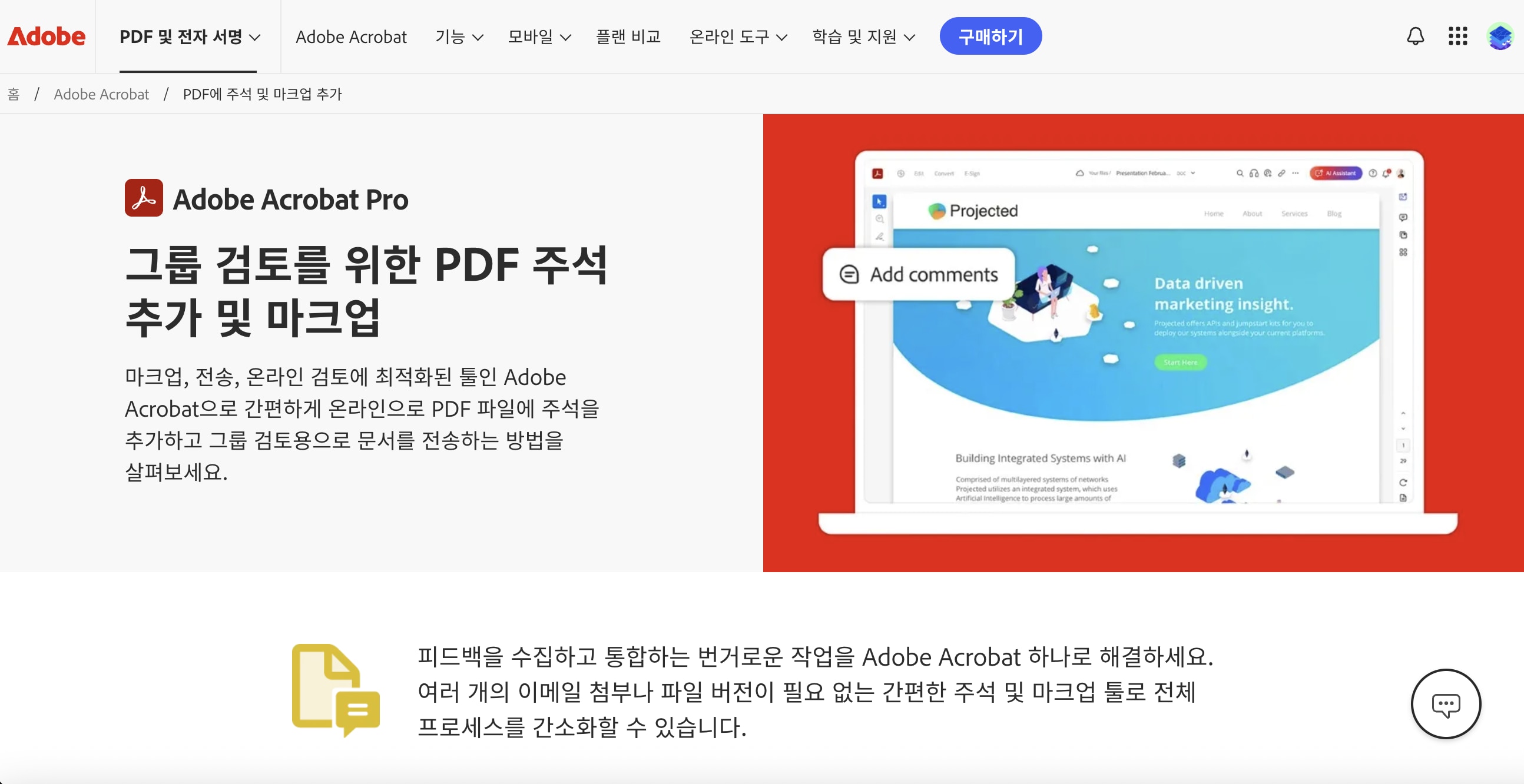
- PDF 열기 → 상단 메뉴에서 [도구] → [주석] 선택
- 하이라이트, 메모, 밑줄, 도형 등을 삽입
- 주석 패널에서 수정 및 확인 가능
장점
-
기능이 매우 다양하고 신뢰성 높음
-
주석 공유 및 리뷰 워크플로우가 체계적임
단점
-
구독형 요금제라 비용 부담이 큼
-
초보자에게는 인터페이스가 복잡하게 느껴질 수 있음
✔️ PDF엘리먼트와 비교
- 비용: Acrobat은 고가, PDF엘리먼트는 합리적 가격에 무료로도 충분히 다양한 주석 달기 가능
- 편의성: Acrobat은 전문가용, PDF엘리먼트는 직관적 인터페이스로 초보자도 쉽게 사용 가능
2) PDF24
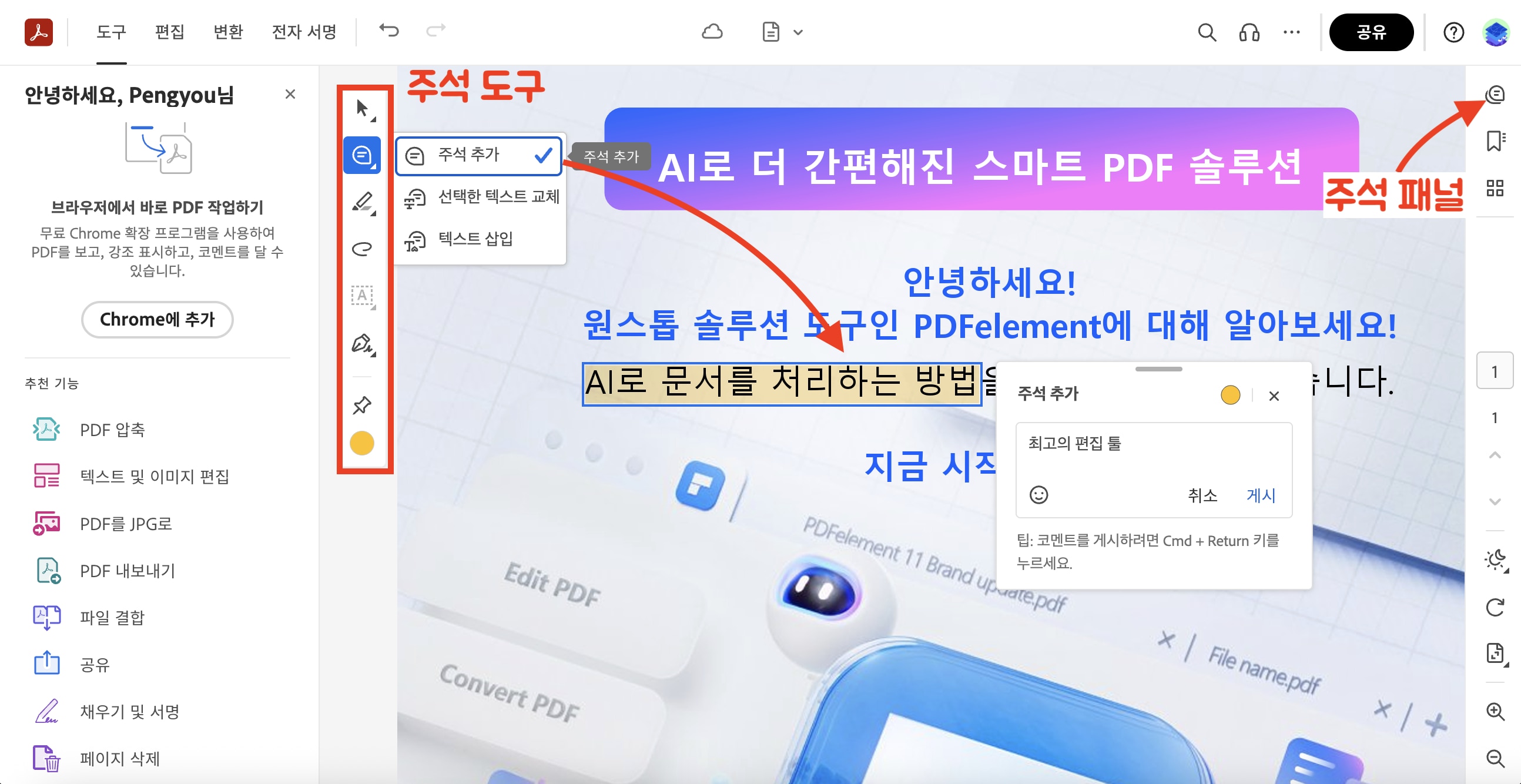
PDF24는 가볍고 무료로 제공되는 PDF 툴로, 독일에서 개발되어 특히 유럽 사용자들에게 인기가 많습니다. 기본적인 편집 및 변환 기능에 충실합니다.
✔️ PDF24로 PDF 주석 추가 방법
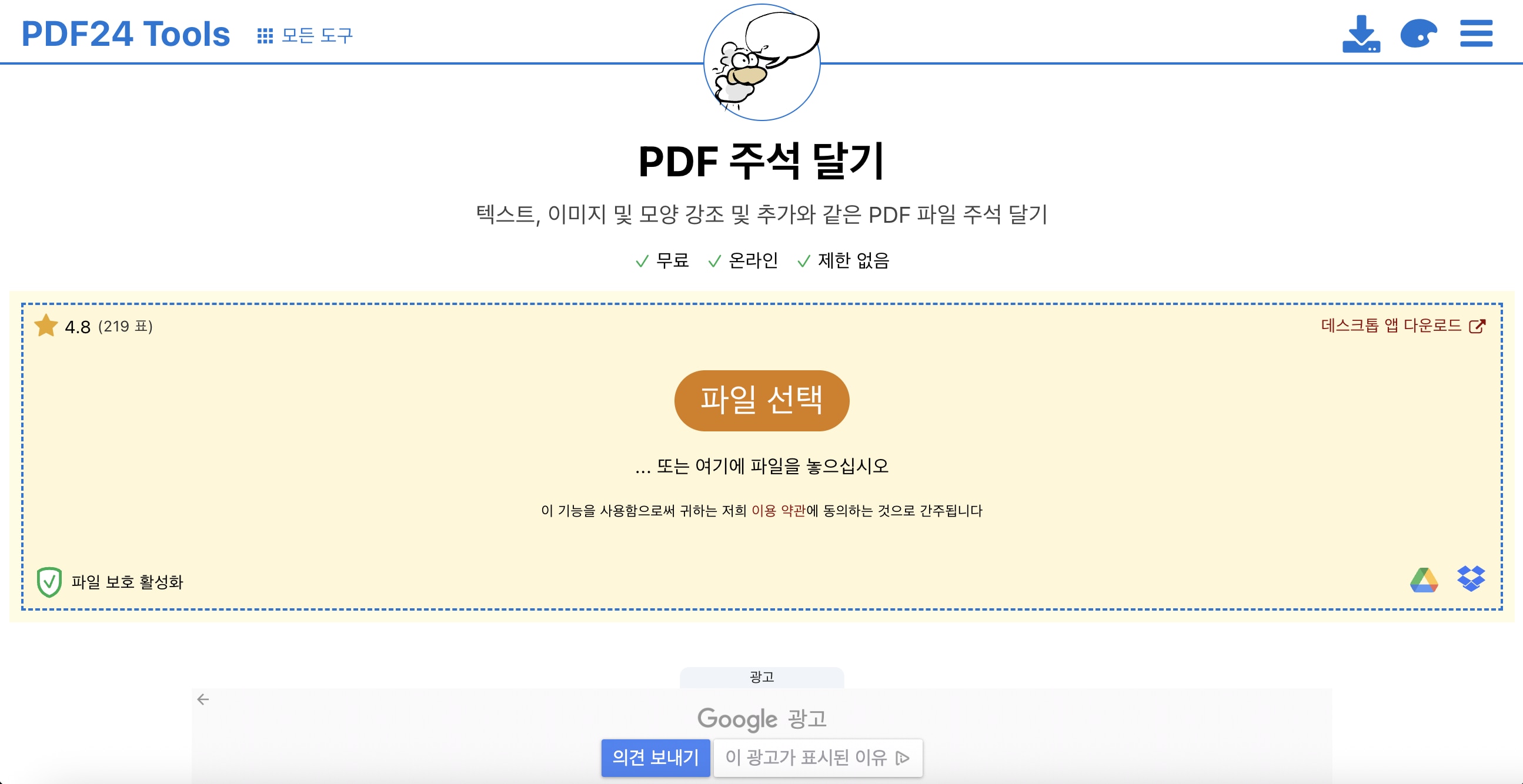
- PDF24 Tools 접속 → PDF 파일 업로드
- 텍스트 상자, 도형, 드로잉 기능을 이용해 주석 작성
- 저장하면 적용 완료
장점
-
무료 사용 가능
-
설치 용량이 가볍고 빠름
단점
-
주석 기능이 단순하여 전문적인 협업에는 한계
-
UI가 다소 투박해 사용성이 떨어질 수 있음
✔️ PDF엘리먼트와 비교
- 기능성: PDF24는 기본적인 주석 기능만 제공, PDF엘리먼트는 주석 라이브러리 및 다양한 협업 기능 제공
- 대상 사용자: PDF24는 가볍게 문서에 메모 남기려는 개인 사용자에게 적합, PDF엘리먼트는 협업과 체계적인 문서 관리가 필요한 사용자에게 유리
3) Smallpdf
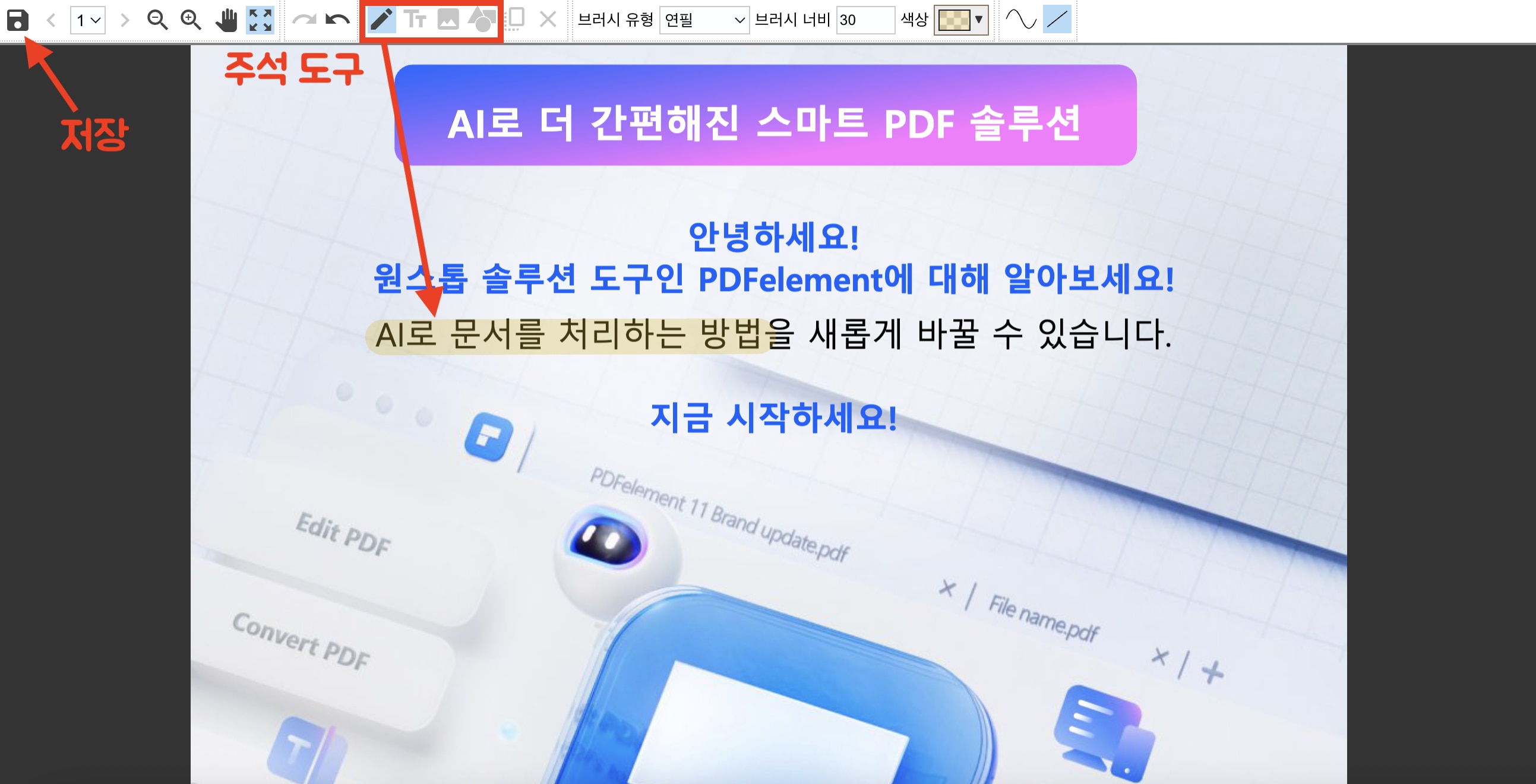
Smallpdf는 웹 기반 PDF 툴로, 설치 없이 브라우저에서 바로 PDF 편집과 변환이 가능합니다. 접근성이 높고 모바일에서도 사용하기 편리합니다.
✔️ Smallpdf로 PDF 주석 추가 방법
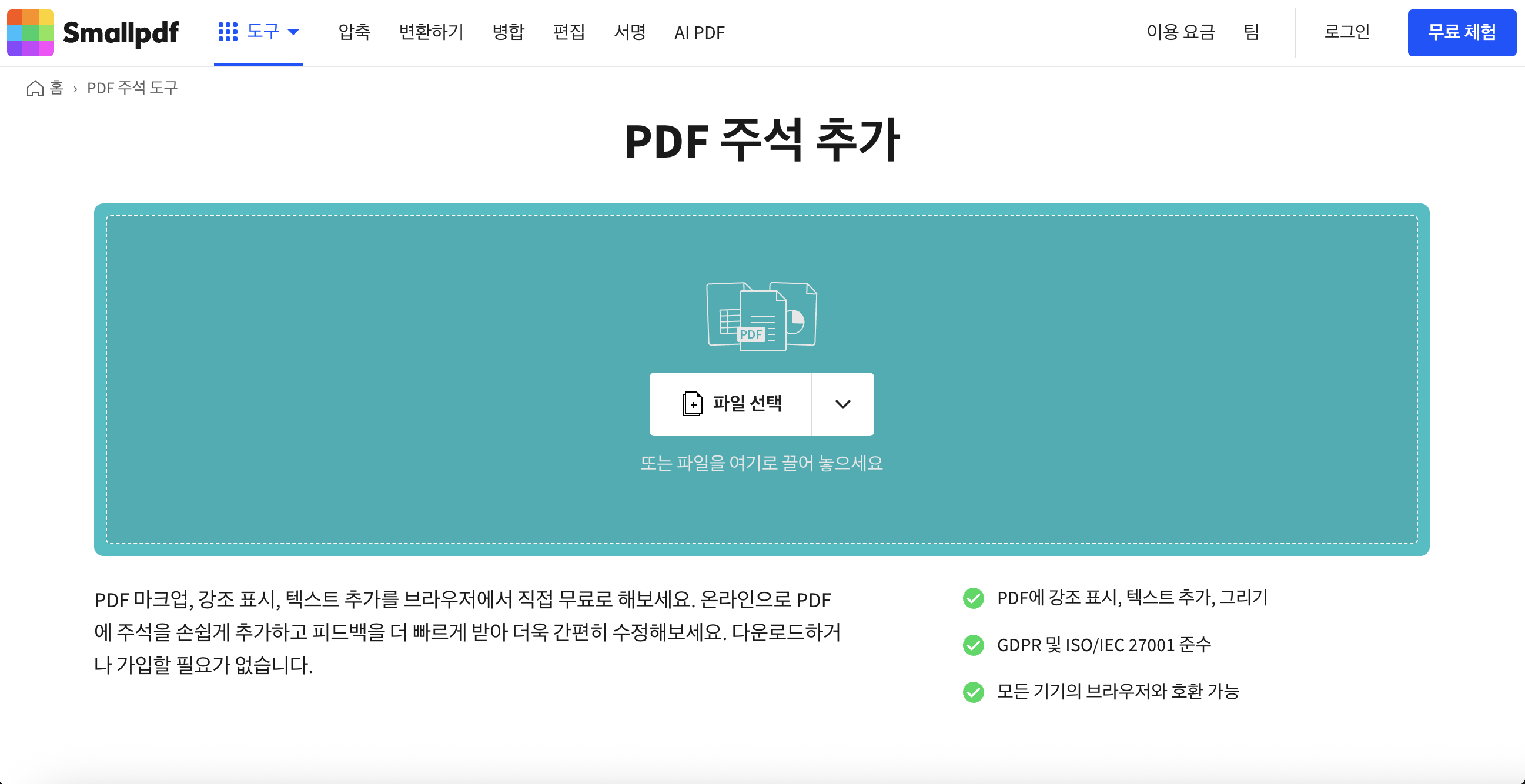
- Smallpdf 웹사이트 접속 → [PDF 주석 추가] 도구 선택
- PDF 파일 업로드 → 하이라이트, 텍스트 상자, 그림 삽입 가능
- 수정 후 저장 및 다운로드
장점
-
웹 기반으로 어디서든 접근 가능
-
인터페이스가 단순해 초보자도 바로 사용 가능
단점
-
무료 버전은 기능 제한과 저장 횟수 제한 있음
-
인터넷 연결이 반드시 필요함
✔️ PDF엘리먼트와 비교
- 접근성: Smallpdf는 설치 없이 웹에서 가능, PDF엘리먼트는 데스크톱/모바일 앱 중심
- 기능성: Smallpdf는 간단한 주석 기능 제공, PDF엘리먼트는 고급 편집 + 주석 관리까지 가능
- Acrobat: 전문가용, 강력하지만 비쌈
- PDF24: 무료이지만 단순
- Smallpdf: 어디서든 접근 가능하지만 제한적
- PDF엘리먼트: 합리적 가격에 직관적이고, 주석 라이브러리로 협업 효율성까지 높여줌
PDF 주석 기능은 단순히 메모를 남기는 것을 넘어, 효율적인 문서 관리와 협업의 핵심 도구라고 할 수 있어요. Acrobat, PDF24, Smallpdf 같은 다양한 툴이 존재하지만, PDF엘리먼트는 직관적인 인터페이스와 주석 라이브러리로 협업까지 지원한다는 점에서 다른 툴과 차별화됩니다.
업무 보고서부터 논문 정리까지, PDF엘리먼트의 주석 달기 기능을 제대로 활용하면 문서 작업의 속도와 품질이 확실히 달라집니다. 지금 바로 무료로 PDF엘리먼트를 체험해보세요!
이것만 알면 pdf 주석을 쉽게 추가할 수 있어요!
- PDF엘리먼트에서는 클릭 몇 번으로 직관적으로 주석을 추가할 수 있습니다.
- PDF엘리먼트의 주석 라이브러리를 활용하면 여러 주석을 체계적으로 관리하고 협업 효율을 높일 수 있습니다.
- Acrobat, PDF24, Smallpdf와 비교했을 때 PDF엘리먼트는 가격, 편의성, 협업 기능에서 균형 잡힌 선택지입니다.
질문 1. PDF에서 주석을 어떻게 추가하나요?
PDF 편집 프로그램을 사용해 주석 도구(하이라이트, 메모, 도형 등)를 선택한 뒤 원하는 위치에 삽입하면 됩니다.
질문 2. 무료로 PDF에 주석을 달 수 있는 방법이 있나요?
스PDF24나 Smallpdf 같은 무료 툴을 활용하면 간단한 주석 추가가 가능합니다. 하지만 협업이나 고급 기능까지 필요하다면 PDF엘리먼트 같은 전문 툴이 더 적합합니다.
질문 3. PDF 주석을 지우거나 수정할 수 있나요?
가능합니다. 대부분의 PDF 편집기에서는 주석 라이브러리나 주석 패널에서 선택 후 삭제·수정이 가능하며, PDF엘리먼트는 주석 관리 기능이 잘 정리되어 있어 빠르게 처리할 수 있습니다.

 100% 안전 | 광고 없음 |
100% 안전 | 광고 없음 |